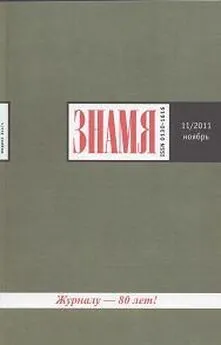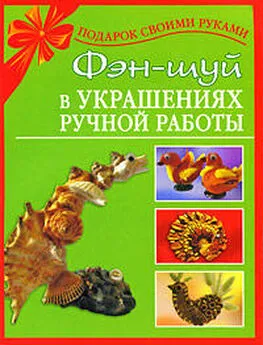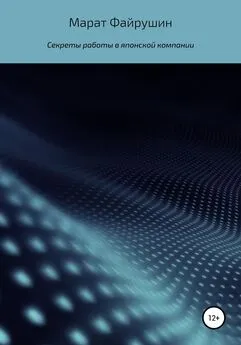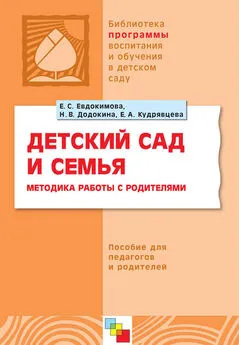Наталья Рязанцева - 1С:Предприятие. Зарплата и кадры. Секреты работы
- Название:1С:Предприятие. Зарплата и кадры. Секреты работы
- Автор:
- Жанр:
- Издательство:БХВ-Петербург
- Год:2003
- Город:СПб
- ISBN:978-5-94157-25
- Рейтинг:
- Избранное:Добавить в избранное
-
Отзывы:
-
Ваша оценка:
Наталья Рязанцева - 1С:Предприятие. Зарплата и кадры. Секреты работы краткое содержание
Для менеджеров, бухгалтеров и операторов, не имеющих опыта работы с системой "1С: Предприятие"
1С:Предприятие. Зарплата и кадры. Секреты работы - читать онлайн бесплатно ознакомительный отрывок
Интервал:
Закладка:
После нажатия кнопки Печать пользователю предлагается список отчетов, формируемых в данном документе:
✓ "Платежная ведомость Т53";
✓ "Платежная ведомость Форма 389";
✓ Расходные кассовые ордера";
✓ "Расходные кассовые ордера без номеров";
✓ "Список плательщиков в банк";
✓ "Расчетно-платежная ведомость Т49";
✓ "Расчетно-платежная ведомость Форма 49";
✓ "Реестр депонированных сумм". Расходные кассовые ордера формируются для всех перечисленных в списке сотрудников (рис. 6.5). Для сохранения последовательности нумерации расходных кассовых номеров пользователю предоставляется возможность задать номер первого ордера в диалоговом окне (рис. 6.6).
Рис. 6.5. Расходный кассовый ордерРис. 6.6. Диалоговое окно ввода начального номера расходных кассовых ордеров
Пользователю предоставляется возможность сформировать расходные кассовые ордера без номеров. Для формирования расходных кассовых ордеров без номеров необходимо выбрать в меню пункт Расходные кассовые ордера без номеров.
При выборе в меню кнопки Печатьпункта Список плательщиков в банкформируется отчет о перечисляемых в банк суммах (рис. 6.7).
Рис. 6.7. Отчет о перечисляемых суммах в банкРис. 6.8. Отчет о депонированных суммах
При выборе в меню кнопки Печатьпункта Реестр депонированных суммформируется отчет о депонированных суммах (рис. 6.8).
Депонирование
Документ "Депонирование" служит для отражения того факта, что сумма не получена сотрудником в положенный срок. Документ вызывается в пункте Кассовые документыменю Документы(рис. 6.9).
Рис. 6.9. Диалоговое окно Депонирование неполученных суммПри начале работы с конфигурацией, для того чтобы ввести суммы, депонированные до начала эксплуатации программы, вводятся документы "Депонирование", остатки по каждому депоненту указываются непосредственно в документе. Если сотрудники, по которым необходимо ввести депоненты, давно уже не числятся на предприятии, необходимо ввести их в справочник сотрудников, не принимая на работу.
Можно провести депонирование неполученных сумм непосредственно при формировании документа "Выплата заработной платы" с помощью кнопки Депонированиеэтого документа. При нажатии этой кнопки возникает запрос, в котором нужно отметить сотрудников, не получивших деньги в положенный срок. Данный документ также может быть введен на основании документа "Выплата заработной платы". В нем выбирается сотрудник и отражается неполученная по ведомости-основанию сумма.
Для формирования карточки депонента при непосредственной выдаче депонированных денег необходимо нажать кнопку Печать(рис. 6.10).
В любой момент времени можно получить состояние книги депонентов ("Книги аналитического учета депонированной заработной платы", пункт Книга депонентовменю Отчеты), для того чтобы получить за определенный период полную картину состояния депонентов.
Рис. 6.10. Отчет Карточка депонентаВыплата депонента
Документом "Выплата депонентов" регистрируется выплата депонентов. Документвызывается в пункте Кассовые документыменю Документы (рис. 6.11). В документе заполняется сотрудник, после чего можно автоматически заполнить список депонентов, невыплаченных данному сотруднику за определенный период, с помощью кнопки Заполнить. Например, если сотрудник ввиду своего отсутствия в течение полугода (командировка, плавание и проч.) не получал начисляемую ему заработную плату, то при его появлении можно создать на него документ "Выплата депонента" и заполнить его, задав в качестве периода заполнения последние полгода. Для задания периода пользователю предлагается диалоговое окно ввода (рис. 6.12).
Рис. 6.11. Диалоговое окно Выплата депонентаРис. 6.12. Диалоговое окно задания периода для выплаты депонентов
Документ "Выплата депонентов" может быть введен на основании документа "Депонирование" с автоматическим заполнением суммы депонента. В диалоговом окне пользователь может задать произвольный список документов-депонентов. Для этого необходимо в графе Документ-депонентдважды щелкнуть мышью или нажать клавишу . Для выбора документа пользователю предлагается диалоговое окно (рис. 6.13).
Рис. 6.13. Диалоговое окно выбора документа-депонентаВозврат задолженности
Документом "Возврат задолженности" регистрируется факт погашения задолженности сотрудника перед предприятием через кассу. Погашаемая задолженность может иметь быть двух типов:
✓ задолженность по излишне выплаченной зарплате (дебетовое сальдо на счете расчетов с работниками);
✓ ссудная задолженность по ранее выданным ссудам.
Для регистрации погашения задолженности по излишне выплаченной зарплате документ вызывается в пункте Кассовые документыменю Документы(рис. 6.14). В данном документе указывается вносимая в кассу сумма, в бюджетных организациях — источник финансирования.
Рис. 6.14. Диалоговое окно Возврат задолженностипо заработной платеДля регистрации погашения задолженности по ссуде документ вводится на основании "Ссудного договора". Для этого необходимо выполнить следующие действия:
1. Открыть "Журнал удержаний".
2. Установить указатель на документ, которым оформлена выдача данной ссуды.
3. В меню Действиявыбрать пункт Ввод на основании.
4. Ввести документ "Возврат задолженности".
В этом документе указывается дата погашения, а также суммы погашения основного долга и ссудного процента (если погашаемая ссуда не является беспроцентной) (рис. 6.15).
Рис. 6.15. Диалоговое окно Возврат задолженностипо ссудеГлава 7 Кадровые приказы
В данной конфигурации предусмотрено не только формирование кадровых приказов, но и контроль штатного расписания. Напомним, что признак ведения контроля штатного расписания устанавливается в режиме Настройка конфигурации. Данный режим выбирается в пункте Настройки меню Сервис (рис. 7.1).
Рис. 7.1. Диалоговое окно Настройки конфигурацииВсе кадровые приказы формируются, редактируются и хранятся в "Журнале кадровых приказов".
Журнал кадровых приказов
Журнал "Кадровые приказы" содержит кадровые приказы:
✓ "Приказ о приеме на работу";
✓ "Приказ об увольнении";
✓ "Кадровое перемещение";
✓ "Изменение в штатном расписании";
✓ "Перерасчет окладов по предприятию";
✓ "Приказ по отпуску";
✓ "Приказ по предприятию".
Журнал кадровых приказов вызывается в меню Документы.
Прием на работу
Читать дальшеИнтервал:
Закладка: